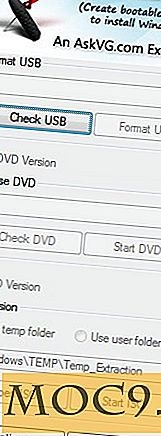Wie Sie Google Analytics zu Ihrem WordPress Dashboard hinzufügen
Sie überprüfen ständig Ihre Google Analytics-Daten und suchen nach einer einfacheren Möglichkeit, damit Schritt zu halten? Wenn ja, ist das Google Analytics Dashboard-Plugin für WordPress perfekt für Sie.
Das Plugin ermöglicht Ihnen den Zugriff auf Ihre Google Analytics-Daten direkt über das Dashboard Ihres Blogs. So sparen Sie Zeit. Darüber hinaus können Sie mit dem Plugin auch Teile Ihrer Daten in einen Blogpost oder an anderer Stelle in Ihrem WordPress-Theme einbetten.
Vorerst werde ich Ihnen zeigen, wie Sie Google Analytics zu Ihrem WordPress-Dashboard hinzufügen.
1. Bevor Sie das Plugin installieren, sollten Sie bereits Ihren Google Analytics-Tracking-Code in Ihrem Blog installiert haben. Sie können diese entweder von Ihrem Google Analytics-Konto beziehen oder ein WordPress-Plug-in wie Google Analytics für WordPress verwenden, um den Code für Sie einzufügen.
2. Gehen Sie zu Ihren installierten Plugins und klicken Sie oben auf der Seite auf "Add New". Alternativ können Sie auch im Menü "Plugins" zum Untermenü "Add New" wechseln.
3. Suchen Sie nach dem Plugin "Google Analytics Dashboard", installieren und aktivieren Sie es.
4. Rufen Sie das Untermenü "Google Analytics Dashboard" im Menü "Einstellungen" auf. Sie müssen sich hier einloggen, um sich mit OAuth in Ihrem Google-Konto anzumelden und dem Plug-in Zugriff auf Ihr Analytics-Konto zu gewähren.
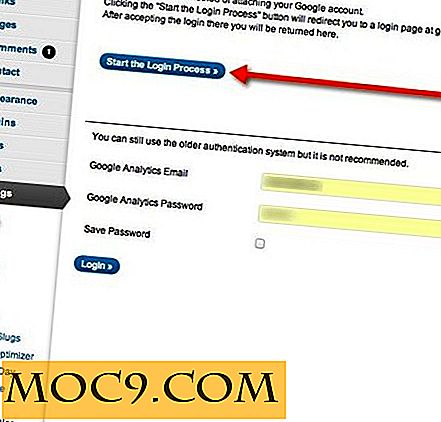
5. Sobald Sie zurück zu Ihrem Blog geleitet werden, sehen Sie die Einstellungen des Plugins. Wählen Sie das entsprechende Google Analytics-Profil aus, das Sie auf Ihrem Dashboard erfassen möchten, und passen Sie den Rest wie gewünscht an. Sie können auch auswählen, welche Benutzerrollen die Google Analytics-Daten anzeigen können.

6. Es kann eine Weile dauern, bis Ihre Daten angezeigt werden. Möglicherweise müssen Sie später noch einmal nachsehen. Das Endergebnis ist jedoch der Screenshot, den Sie unten sehen.

Alles erledigt. Jetzt können Sie jederzeit einen Blick auf Ihre Google Analytics-Daten werfen.